Präsentationen - PowerPoint, OpenOffice Impress
Folienmaster / Masterfolie
- So kommt man zum Folienmaster - Das macht man mit dem Folienmaster - Bilder oder Text in der Masterfolie - Einzelne Folien anders formatieren
- PowerPoint 2003: Folienmaster und Titelmaster
PowerPoint 2007: übergeordnete Masterfolie und layoutspezifische Masterfolien - Mehrere Folienmaster: in PowerPoint 2003 - in PowerPoint 2007
So kommt man zum Folienmaster
- PowerPoint XP/2003: Menü Ansicht -> Master -> Folienmaster
- PowerPoint 2007: Register Ansicht -> Folienmaster (es erscheint ein eigenes Register Folienmaster, das noch angeklickt werden muss)
- Impress: Menü Ansicht -> Master -> Folienmaster
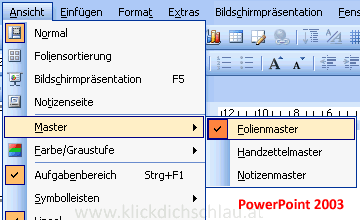
Nach der Arbeit im Folienmaster kann man entweder
- die Schaltfläche Masteransicht schließen anklicken
- oder in die Normalansicht zurückwechseln (Menü/Register Ansicht oder Symbol) .
Das Symbol für die Normalansicht
in PowerPoint 2003: ![]() bzw. 2007:
bzw. 2007: ![]()
Trick: klickt man das Symbol für die Normalansicht mit gehaltener Shift-Taste (=Umschalttaste) an, kommt man zum Folienmaster. Funktioniert auch in PPT 2007.
Das macht man mit dem Folienmaster
Die Kenntnis des Folienmasters ist eine wichtige Basis beim Erstellen von Präsentationen. Im Folienmaster werden Dinge erledigt, die für alle Folien gelten sollen:
- Hintergrund: Farbe, Hintergrundbild, Design
- Textplatzhalter: Ausrichtung, Größe und Format
- Format der Texte (Überschriften, Aufzählungsebenen, Fusszeile): Farbe, Schrift, Art der Aufzählungszeichen, etc.

Die Masterfolie sieht in allen Programmversionen ähnlich aus.
Inhalte in der Masterfolie
Es können auch bestimmte Inhalte im Folienmaster eingefügt werden, z.B.
- ein Bild (Firmenlogo), das auf allen Folien sichtbar sein soll.
- Ein Slogen, der auf allen Folien zu lesen sein soll.
- eine Navigation am Folienrand, ähnlich wie bei einer Internetseite.
Text in der Masterfolie: Soll ein Text auf jeder Folie erscheinen (z.B. ein Werbeslogan), sollte dafür ein extra Textplatzhalter (Textfeld oder Autoform) im Folienmaster eingefügt werden. Keinesfalls sollte im Folienmaster Text in die vorhandenen Textplatzhalter eingegeben werden. Der vorhandene Text dient nur dazu, um die Formatierung für die Texte auf den einzelnen Folien festzulegen.
Bild(er) in der Masterfolie: Fügt man ein Bild im Folienmaster ein, muss man darauf achten, dass es keinen Textplatzhalter überdeckt. Entweder verkleinert oder verschiebt man dazu einen Textplatzhalter, um Platz für das Bild zu machen...
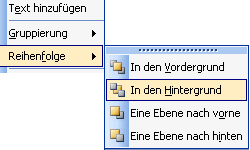
...oder man klickt mit der rechten Maustaste auf das Bild und verschiebt es nach hinten.
Einzelne Folien anders formatieren
Will man einzelne Folien anders gestalten, kann man dies auf den einzelnen Folien in der Normalansicht tun. Die Formatierung einer einzelnen Folie hat stets Vorrang vor dem im Folienmaster festgelegten Format. Man kann also durchaus eine einzelne Folie mit einen anderen Hintergrund versehen oder das Schriftformat einer einzelnen Überschrift ändern.
Besonders versierte PowerPoint/Impress-Benutzer werden vielleicht auch von der Möglichkeit gebrauch machen, mehrere Folienmaster zu benutzen, was auf den nächsten Seiten genauer beschrieben wird.
Zuerst sollte man immer alle Formate im Folienmaster festlegen und erst dann - wenn gewünscht - auf einzelnen Folien abändern.